【周年庆】MyEclipse个人授权 折扣低至冰点!立即开抢>>
【MyEclipse最新版下载】
1. 要应用这些PAK文件,请下载它们,并将它们放在WebSphere Update Installer的maintenance文件夹中,因为这是Update Installer的默认位置。在这种情况下,因为您已将Updater安装程序安装到C:Program FilesIBMWebSphereUpdateInstaller文件夹中,所以放置PAK文件的文件夹如下所示。
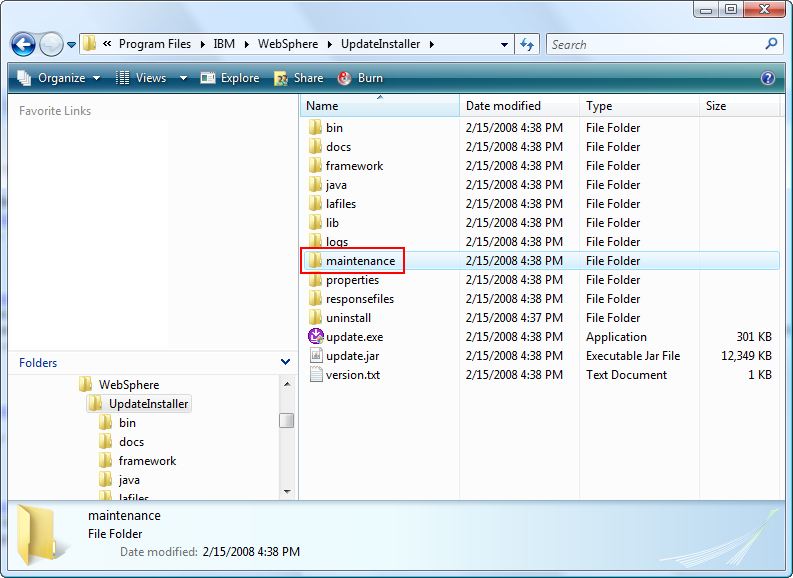 class="img-thumbnail" style="border-width: 1px; border-style: solid; border-color: #dddddd; vertical-align: middle; display: block; height: auto; max-width: 93%; padding: 4px; line-height: 1.42857; border-radius: 4px; margin: 15px auto;" alt="">
PAK文件的维护文件夹位置
class="img-thumbnail" style="border-width: 1px; border-style: solid; border-color: #dddddd; vertical-align: middle; display: block; height: auto; max-width: 93%; padding: 4px; line-height: 1.42857; border-radius: 4px; margin: 15px auto;" alt="">
PAK文件的维护文件夹位置
2. 从开始菜单运行Update Installer,如下所示。
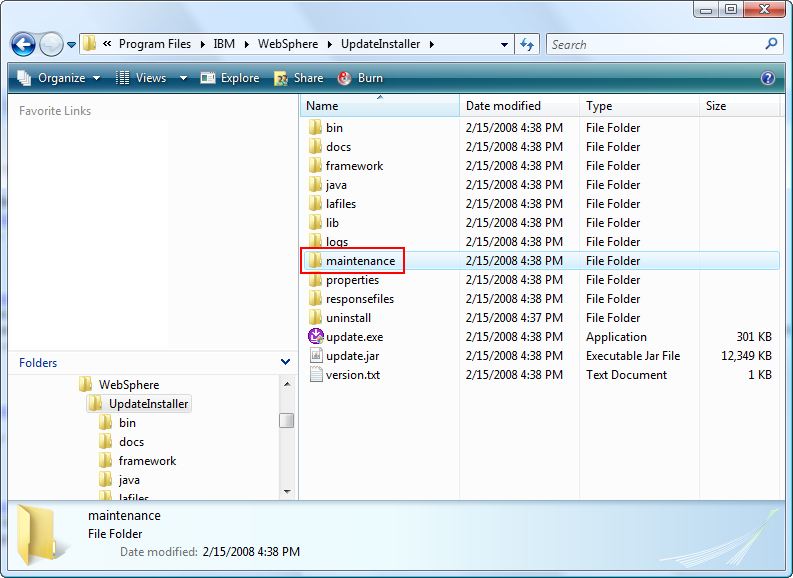 从开始菜单运行Update Installer
从开始菜单运行Update Installer
重要提示:如果您将WebSphere Application Server安装到C:Program Files文件夹,由于在Windows 7和Vista上修改了权限控制,我们建议您右键单击Update Installer窗口快捷方式,然后选择Run as Administrator以确保更新不会因为权限问题而失败。
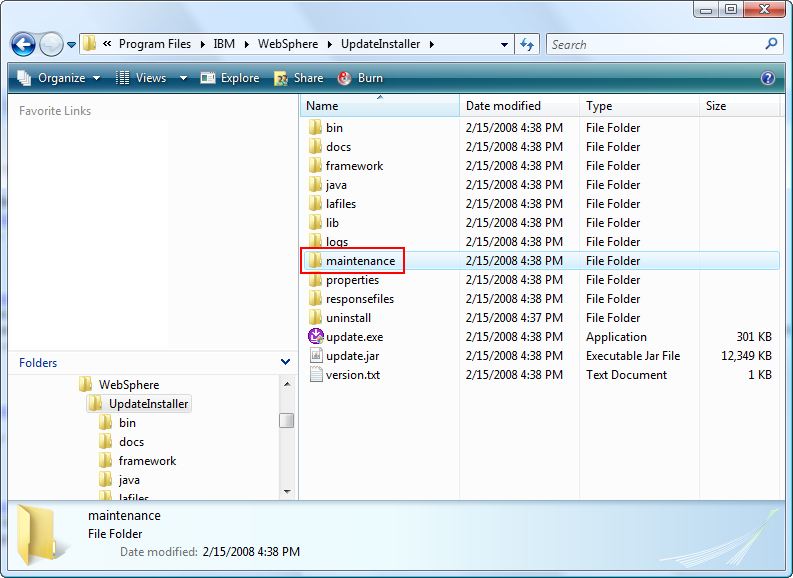 以管理员身份运行Update Installer
以管理员身份运行Update Installer
3. 启动Update Installer并单击Next后,系统将提示您提供WebSphere Application Server的安装文件夹。 默认情况下,Update Installer能找到并显示它,但需要确认是否正确。
4. 单击Next安装或卸载维护包;在这种情况下接受默认值即可安装。单击Next输入包含维护包文件(PAK文件)的文件夹。您将它们放置在Update Installer安装文件夹下的maintenance文件夹中,默认情况下显示该文件夹。
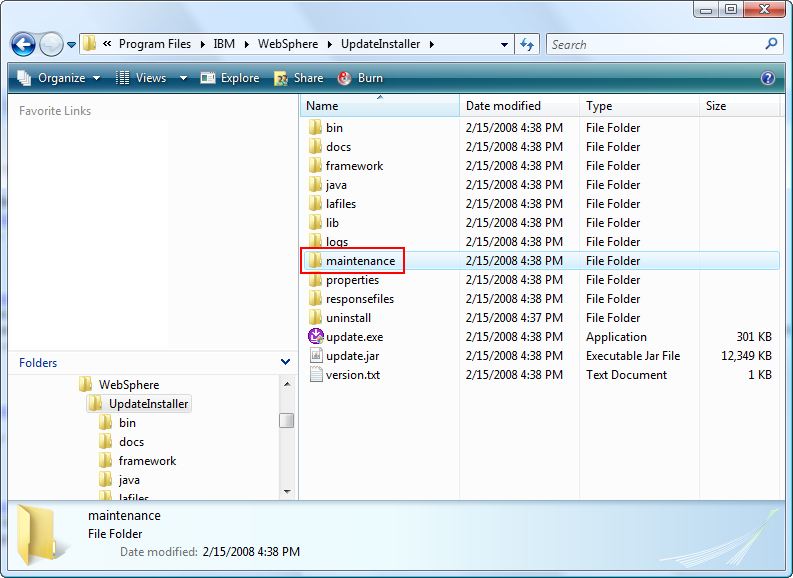 进入维护包文件夹
进入维护包文件夹
5. 更改文件夹或确认默认值并单击Next后,Update Installer将显示找到的更新包,并提示您确认/选择要安装的包。 在这种情况下,您有两个更新包被列出。
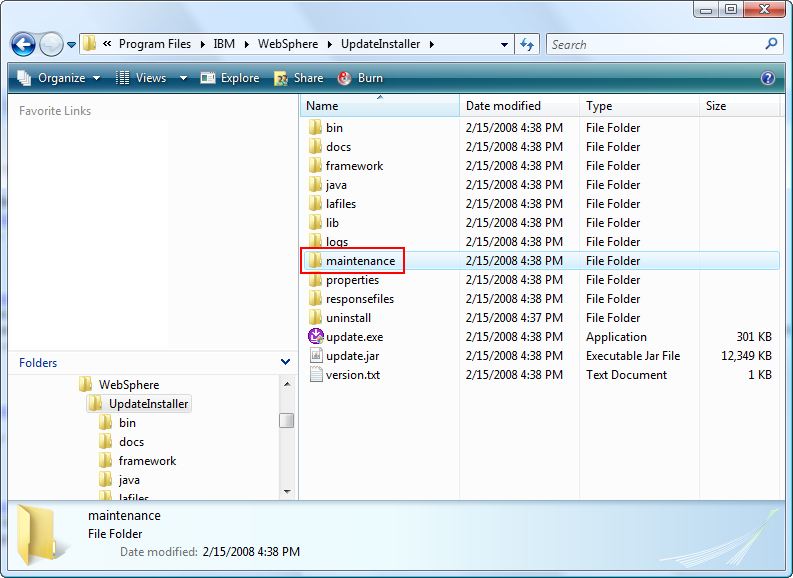 可用维护包列表
可用维护包列表
6. 单击Next,安装程序将验证您即将执行的操作,并提示您进行确认。 再次Next,更新过程开始。
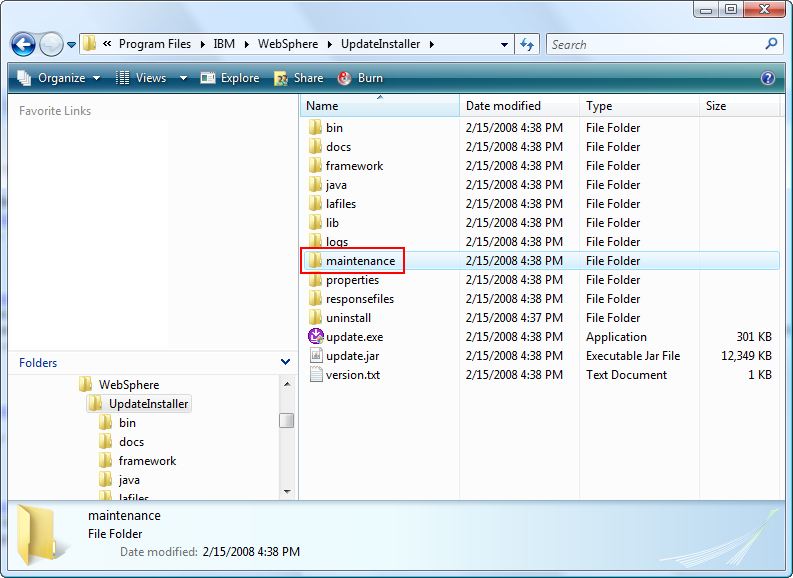 更新进度
更新进度
注意:考虑到正在使用的更新包大小,在一台较快的机器上,这可能需要2-5分钟;在较慢的机器上,可能需要长达10分钟或更长的时间才能运行。
7. 更新完成后,Update Installer确认过程完成。
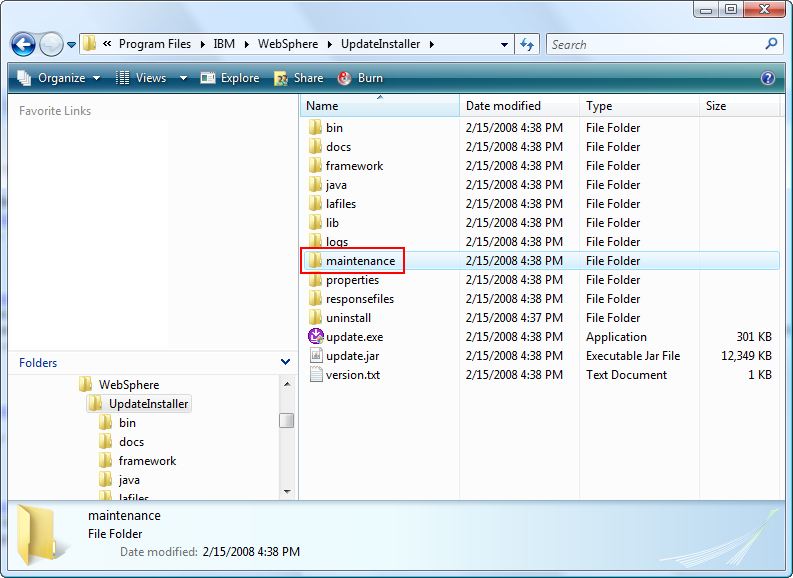 安装确认
安装确认
重要提示:如果更新过程失败,您可以尝试重新运行Update Installer,它将试图恢复失败的更新。如果恢复失败,则可能由于服务器进程挂起或运行服务器而导致服务器资源被锁定。 确保服务器已停止,我们建议您在尝试恢复更新过程之前重新启动计算机,以确保所有打开的文件句柄都已关闭。